Kako uključiti tamnu temu u Microsoft Office (Word, Excel, PowerPoint)
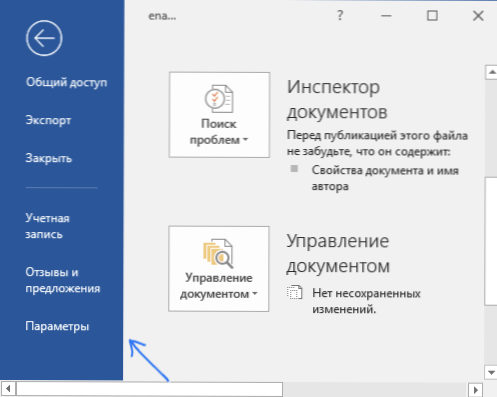
- 1597
- 428
- Brendan Anderson IV
Nedavno su mnogi programi, pa čak i Windows, stekli opciju "Dark" sučelja. Međutim, ne znaju svi da tamna tema može biti uključena u Word, Excel, PowerPoint i ostale programe Microsoft Office Package.
Ove jednostavne upute detaljno su o tome kako omogućiti tamnu ili crnu temu Officea, koja se odmah primjenjuje na sve programe uredskog paketa od Microsofta. Prilika je prisutna na Office 365, Office 2013 i Office 2016.
Uključivanje tamno sive ili crne teme u Word, Excel i PowerPoint
Kako bi uključili jednu od opcija za tamnu temu (tamno siva ili crna dostupan je u Microsoft Officeu, u bilo kojem od uredskih programa, slijedite sljedeće korake:
- Otvorite stavku izbornika "Datoteka", a zatim - "Parametri".
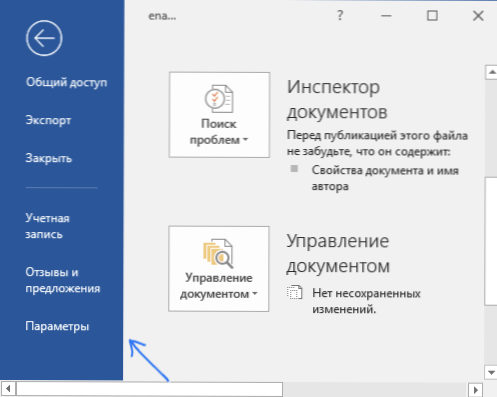
- U stavci "Općenito" u odjeljku "Osobne postavke Microsoft Officea" u točki "Tema Office", odaberite željenu temu. Iz mraka su dostupni "tamno siva" i "crna" (oba su prikazana na snimci zaslona u nastavku).
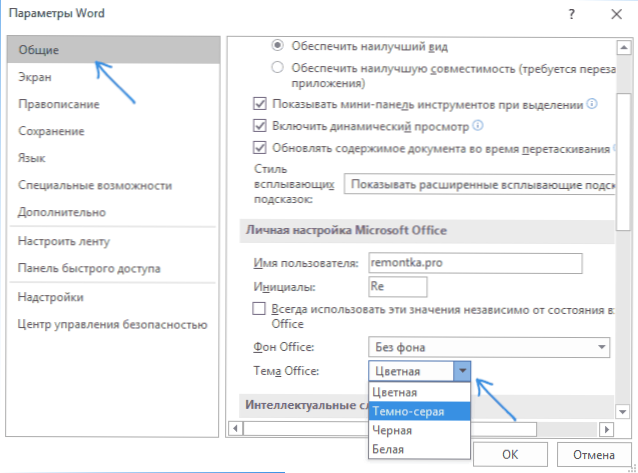
- Kliknite U redu tako da postavke stupe na snagu.
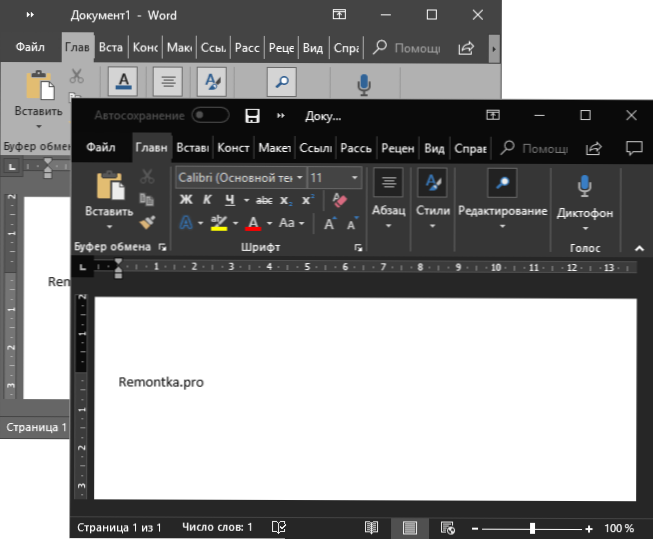
Postavljeni parametri teme Microsoft Office odnose se na sve programe uredskog paketa i zasebno prilagodite dizajn u svakom od programa nije potreban.
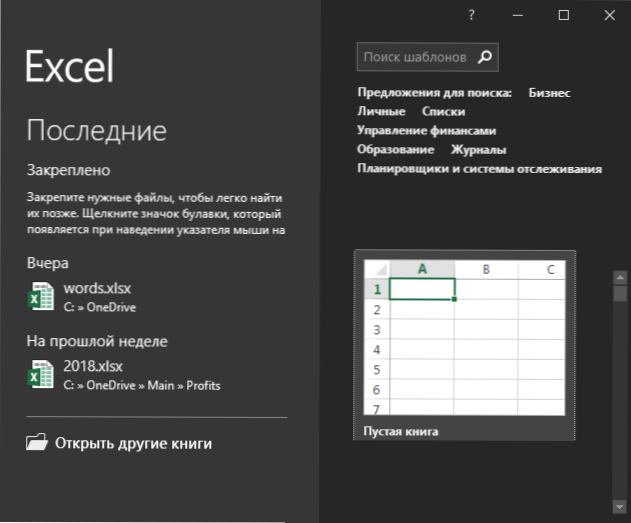
Stranice uredskih dokumenata ostat će bijele, ovo je standardni dizajn za listove koji se ne mijenjaju. Ako trebate u potpunosti promijeniti boje uredskih programa i drugih prozora u svoje, postigavši rezultat poput predstavljenog u nastavku, upute će vam pomoći kako promijeniti boje Windows 10 Windows.
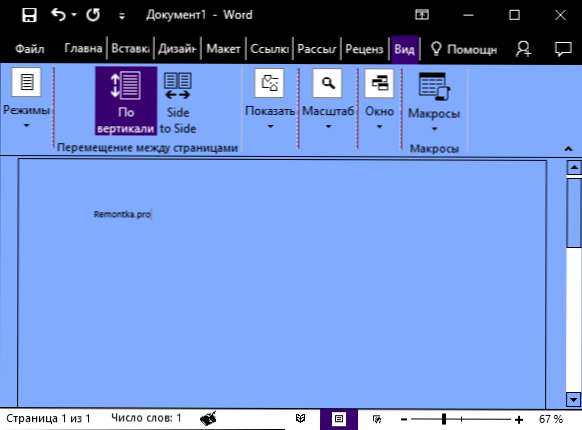
Usput, ako niste znali, tamna tema Windows 10 može biti uključena u početak - Parametri - Personalizacija - boja - odaberite zadani način aplikacije - Dark. Međutim, primjenjuje se ne na sve elemente sučelja, već samo na parametre i neke aplikacije. Zasebno, uključivanje tamne teme, dizajn je dostupan u parametrima Microsoft Edge preglednika.

